记一次媒体库搭建简单过程(仅供部分参考)
一些优质教程分享(以免因为本人的不专业与文章不完整性产生误导)
1.MP和emby的部署Docker 部署 自动化观影 MoviePilot v2 - 猫猫博客
2.Cloud-Media-Sync部署与配置解放本地硬盘,使用cloud-media-sync(CMS)联合115生成strm软链,不占空间且避免风控 - 攻略分享 飞牛私有云论坛 fnOS
3.MP官方文档MoviePilot - 智能媒体库自动化管理工具
4.CMS官方文档Cloud-Media-Sync
5.qbittorrent官方文档qbittorrent
第一步,简单介绍文件目录结构
-
对于一个媒体库,且使用多个项目组合搭建的媒体库来说,最重要的首先就是资源,该教程不提供资源获取路径,请自行寻找
-
第二重要的就是分类,目录结构,一个合理清晰的目录分类结构不仅易于操作,也方便自己寻找需要的文件下面介绍一下我自己的目录结构
root
├── media
│ ├── 电影
│ │ ├── 华语电影
│ │ ├── 国语电影
│ │ └── 动画电影
│ ├── 电视剧
│ │ ├── 国漫
│ │ ├── 日番
│ │ ├── 纪录片
│ │ ├── 儿童
│ │ ├── 综艺
│ │ ├── 国产剧
│ │ ├── 欧美剧
│ │ ├── 日韩剧
│ │ └── 未分类
│ ├── download
│ │ ├── 电影
│ │ ├── 电视剧
│ │ └── 未分类
│ └── Strm
│ ├── Strm电视剧
│ │ ├── 国漫
│ │ ├── 日番
│ │ ├── 纪录片
│ │ ├── 儿童
│ │ ├── 综艺
│ │ ├── 国产剧
│ │ ├── 欧美剧
│ │ ├── 日韩剧
│ │ └── 未分类
│ └── Strm电影
│ ├── 华语电影
│ ├── 国语电影
│ └── 动画电影
├── docker
│ ├── cloud-media-sync
│ ├── moviepilot
│ ├── qbittorrent
│ └── emby
└── -
拥有了这个目录结构后后续按照目录结构进行项目部署应该可以省下很多麻烦事,接下来我们就进行项目部署了
第二步,项目部署
媒体库的关键,我们观影体验的必需品“EMBY"
既然我们要部署媒体库,最重要的当然是使用这些媒体文件的工具,当然这类的工具很多,包括但不限于,emby,jellyfin,plex等等,我们这篇文章就以emby为例进行部署
-
emby的安装 emby wiki链接,安装部署等可以参考该链接内内容https://emby.wiki/zh/home
-
拉取镜像
docker pull emby/embyserver:latest #拉取emby镜像 -
使用命令直接部署emby
docker run -d \ --name embyserver \ # 容器名称 --volume /root/docker/emby/config:/config \ # emby配置文件保存位置,我们前面文件结构的 docker/emby/config --volume /root/media:/media \ # 媒体库文件夹,因为我们所有的媒体文件都在/root/media下,所有只需要映射这一个 --net=birdge \ # 网络模式, --publish 8096:8096 \ # HTTP port --publish 8920:8920 \ # HTTPS port --env UID=1000 \ # The UID to run emby as (default: 2) --env GID=1000 \ # The GID to run emby as (default 2) --restart always emby/embyserver:latest # 使用的镜像名称 - 当然也能使用其他办法,如各类系统自带或自行部署的图形化部署界面进行,这里就不多做介绍(主要是我也不会)
-
-
emby安装好后如果不出意外,这时候你应该可以使用你的部署的设备的ip加端口8096打开emby的webui界面了
http://你的服务器IP:8096 -
打开面板后需要进行一系列如语言设置,账户设置等设置,这里就不过多赘述,我们直接跳过到添加媒体库
- 进入主界面后点击右上角齿轮按钮进入设置

- 找到左侧列表的媒体库点击一下然后点击新增媒体库
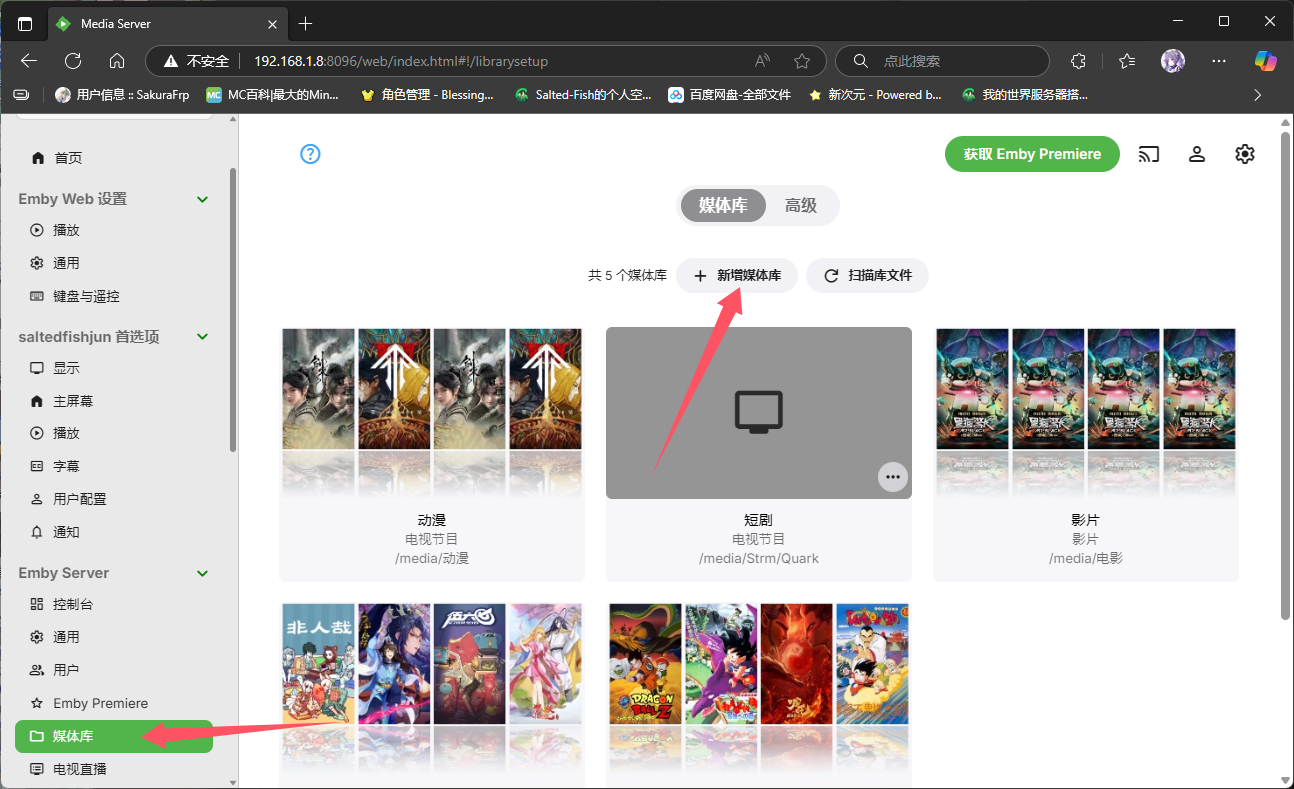
-
选择文件夹添加媒体库,因为我们映射的/media,所以可以直接在列表里面找到我们要的/media然后选择电视剧或者电影
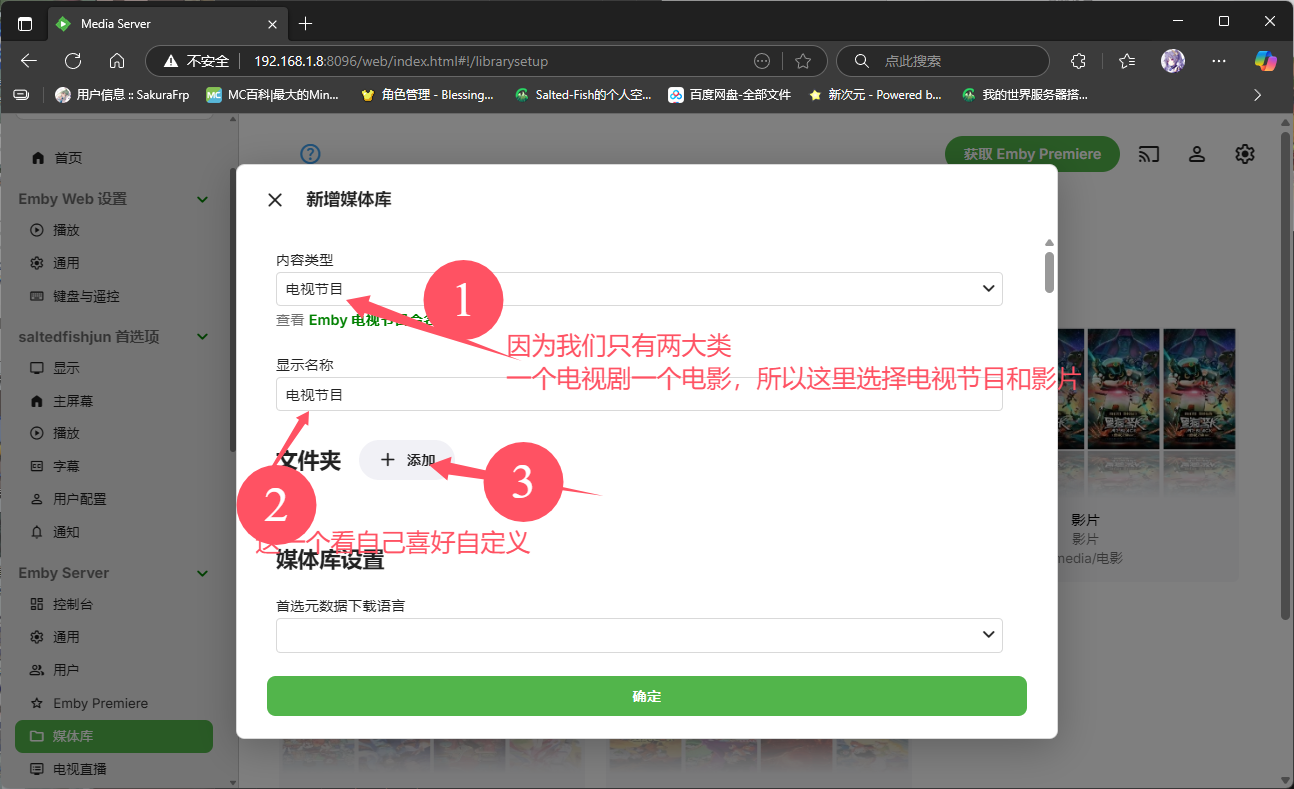

- 点击确定完成媒体库的添加,当然,你如果要使用emby的媒体刮削等功能也可以看下下面的设置项目,按需更改
受限于网络原因,可能使用不便,需要自行设置代理或者host,在此不多做描述,可以在贴吧等渠道找到相关教程,完成媒体库添加后,emby相关部署就算基本完成了,接下来我们部署资源分类管理不可或缺的一部分,MoviePilot
- 进入主界面后点击右上角齿轮按钮进入设置
-
需要知道的是,
MoviePilot是需要相关站点进行认证的,可以在贴吧pt吧进行获取,这是MP官网主页MoviePilot - 智能媒体库自动化管理工具,安装部署等操作均可在此找到 -
按照教程完成部署后,我们还需要pt站点进行认证(自行贴吧获取,该文站不提供相关资料)等一系列操作,包括但不限于站点刷流保号,文件下载分类,入库刮削等操作,接下来我们就先安装pt站点需要用到的下载器
qbittorrent-
我们依然使用docker进行qbittorrent的部署,首先拉取镜像
docker pull linuxserver/qbittorrent:5.1.2 -
命令直接安装运行
docker run -d \ --name=qbittorrent \ -e PUID=1000 \ -e PGID=1000 \ -e TZ=Etc/UTC \ -e WEBUI_PORT=8080 \ -e TORRENTING_PORT=6881 \ -p 8080:8080 \ #webui端口 -p 6881:6881 \ #用于与他人设备连接的端口,最好设置为40000~65535之间的端口 -p 6881:6881/udp \ #同上 -v /root/docker/qbittorrent:/config \ #配置文件保存目录 -v /path/to/downloads:/downloads `#optional` \ #默认文件下载目录该目录我们可以不进行映射,如果需要可以自行选择 -v /root/media/download:/media/download #该目录需与MP保持一致 --restart always \ lscr.io/linuxserver/qbittorrent:latest - 完成安装后即可使用
http://你的服务器IP:8080访问你下载器的webui界面,默认账号和密码在运行日志获取,进入ui后可自行修改
-
-
完成mp和qb的安装后,我们需要进到mp的页面(完成站点认证后)进行相关配置
- 首先找到设置,找到下载器选项,点击加号,根据自己的部署进行填写
不要忘记点保存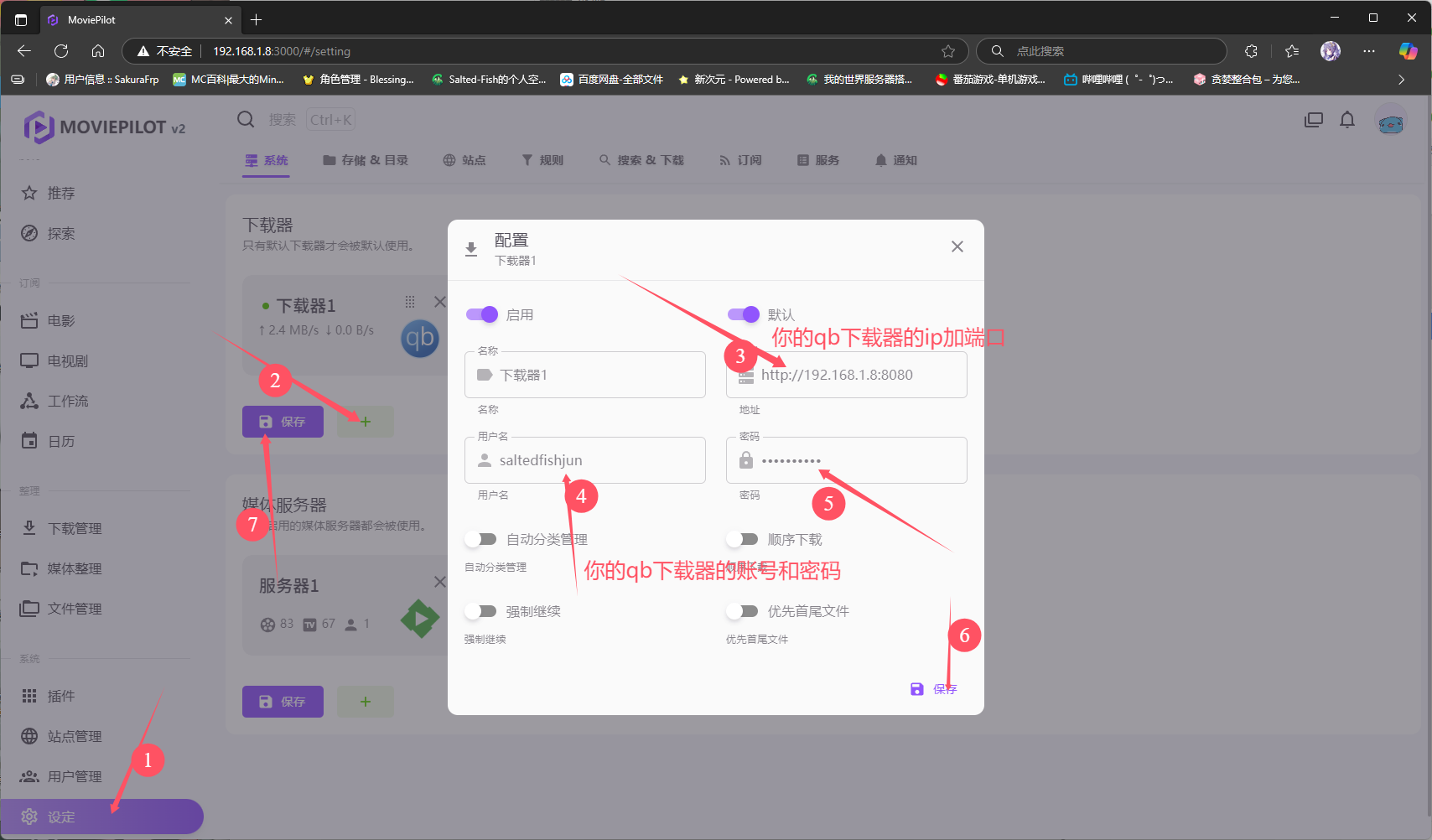
- 添加了下载器后,在下面添加媒体服务器,同下载器一样,填入自己部署过程中使用的参数

- 接下来添加文件分类整理规则,找到存储&目录选项,点击目录下面的加号进行规则的添加
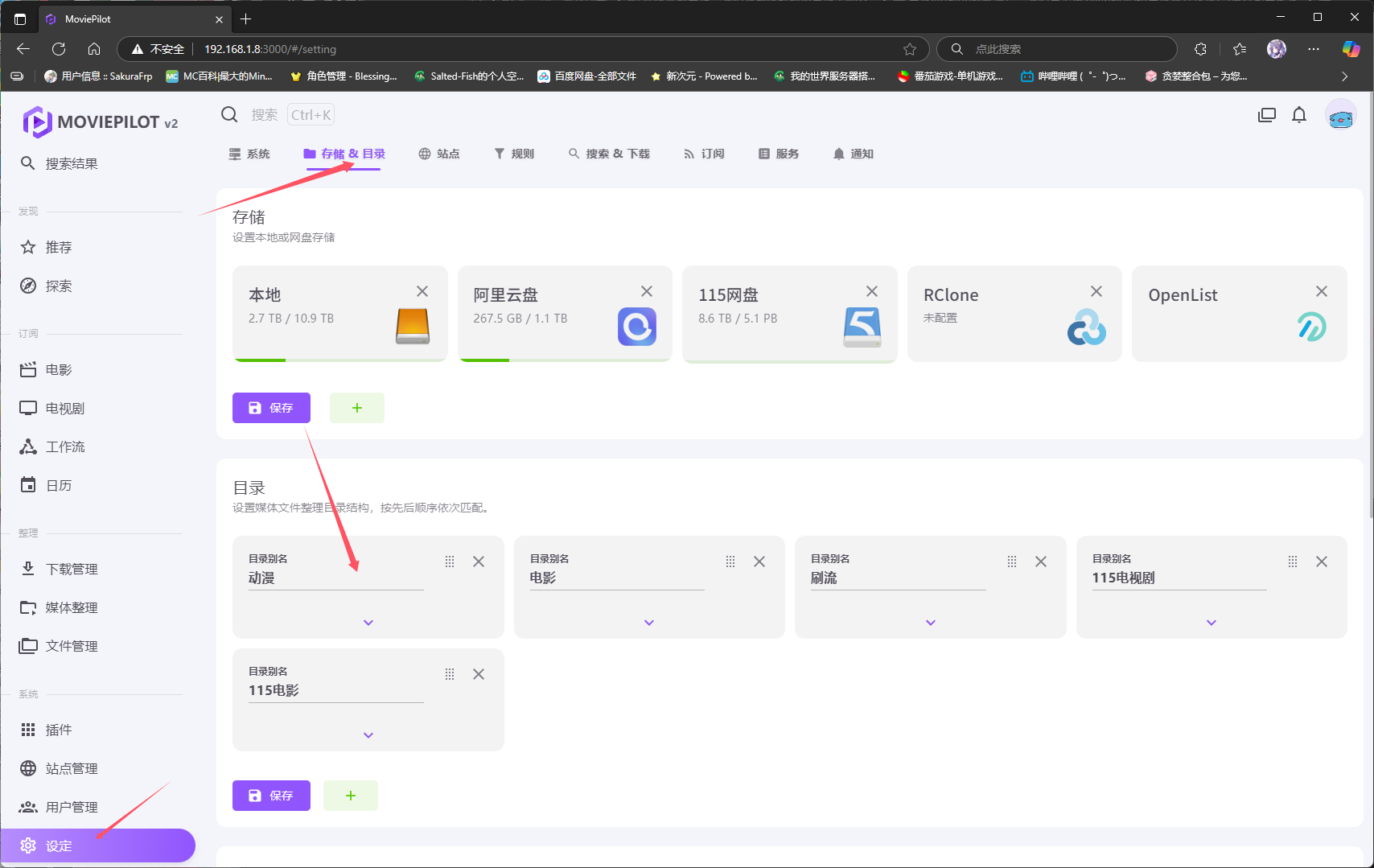
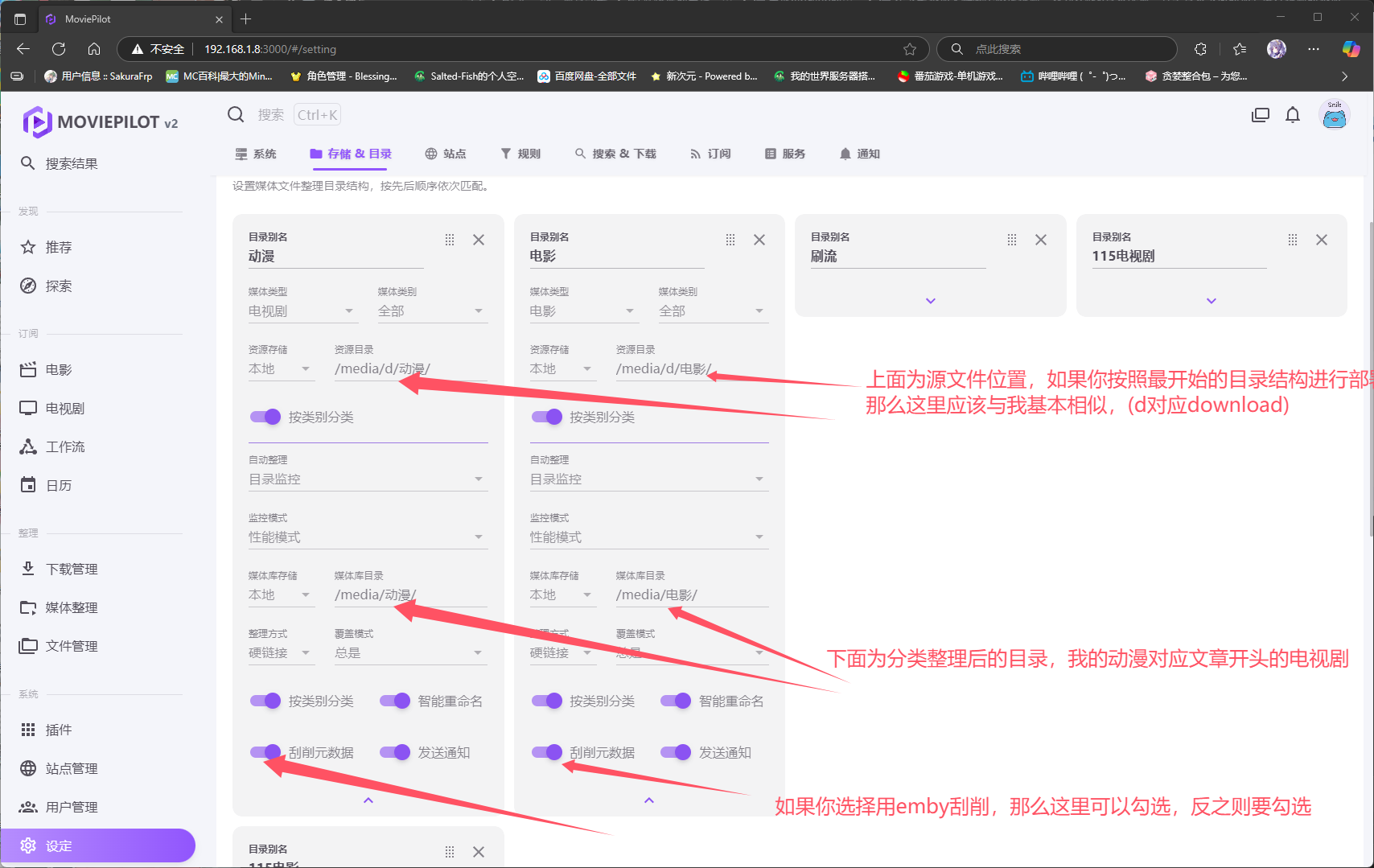
- 到这如果没有其他需求就算基本部署完成了,如果你使用pt站点则需要安装刷流插件进行站点考核保号,需要通知则需要进行相关设置,这些均能在开始 | MoviePilot Wiki这上面找到相关详细教程这里就不过多赘述
- 首先找到设置,找到下载器选项,点击加号,根据自己的部署进行填写
-
如果你只需要本地的媒体文件保存观看,那么到这里就结束了,如果你还需要使用网盘方案则可以继续阅读
-
使用的项目为Cloud-Media-Sync,该项目为付费项目,使用需要向作者捐赠88元才能使用,因为官网有详细安装使用教程,所以我们只讲述几个关键点
-
安装参考Cloud-Media-Sync
services: #这是官方提供的使用docker-compose进行安装的范文,我们需要进行文件映射的修改 cloud-media-sync: privileged: true container_name: cloud-media-sync image: imaliang/cloud-media-sync:latest restart: always network_mode: bridge volumes: - "./config:/config" #配置文件夹,/root/docker/cloud-media-sync/config:/config - "./logs:/logs" #日志文件夹,/root/docker/cloud-media-sync/logs:/logs - "./cache:/var/cache/nginx/emby" - "/data/media:/media" #媒体库文件夹,/root/media:/media ports: - "9527:9527" #cms的webui端口 - "9096:9096" #部署后emby使用的链接 environment: - PUID=0 - PGID=0 - UMASK=022 - TZ=Asia/Shanghai - RUN_ENV=online - ADMIN_USERNAME=admin #管理员账户和密码,可自定义 - ADMIN_PASSWORD=admin - CMS_API_TOKEN=cloud_media_sync #api,可自定义 - EMBY_HOST_PORT=http://172.17.0.1:8096 #emby的链接,根据自己部署的进行修改 - EMBY_API_KEY=xxx #emby的api,emby设置页面创建获取 - DONATE_CODE=CMS_XXX_XXX #cms的捐赠码,捐赠后在你捐赠时填写的邮箱进行获取 -
安装完成根据官方文档配置完成后唯一需要注意的便是二级分类策略的文件夹网盘cid,需要根据自身网盘实际情况进行修改

Comments NOTHING